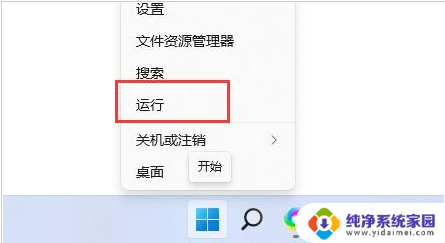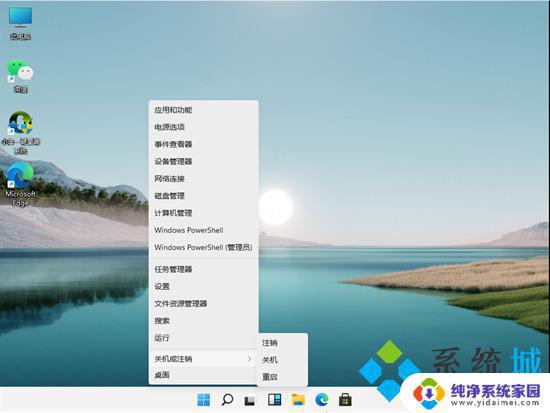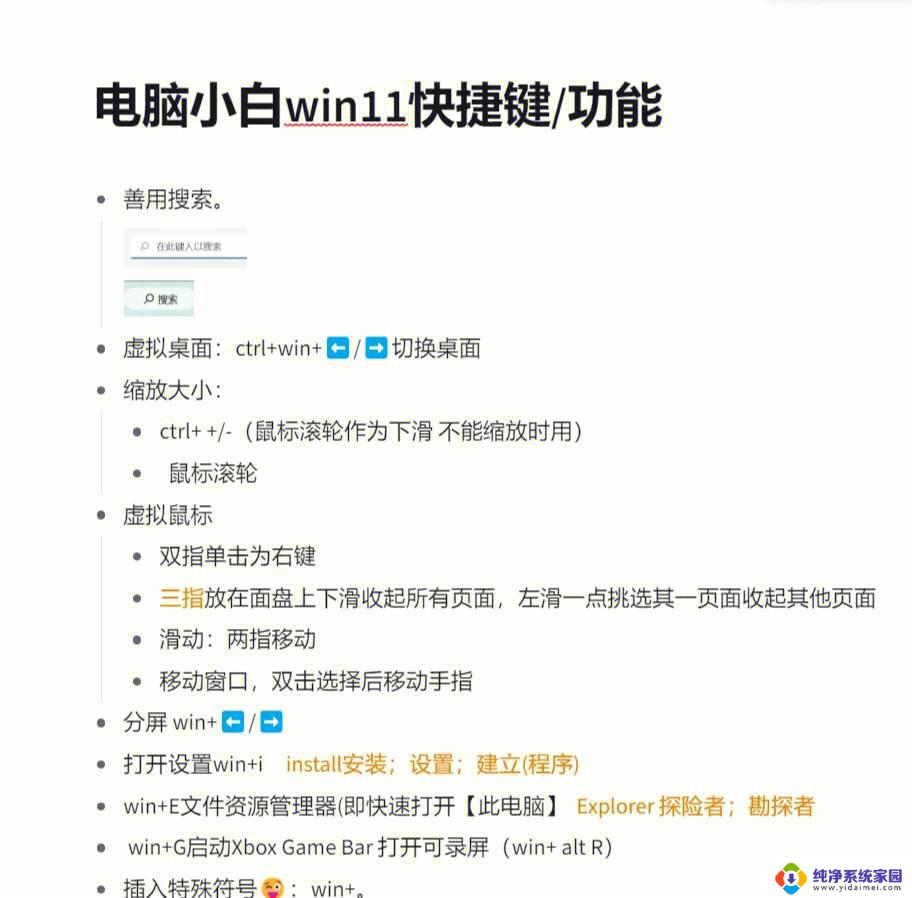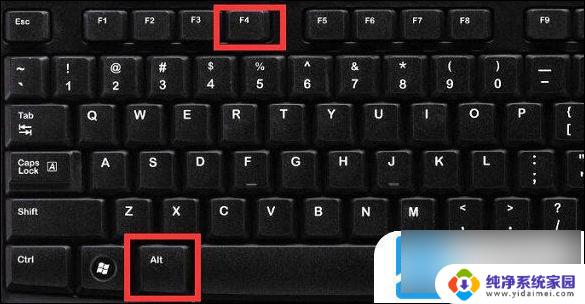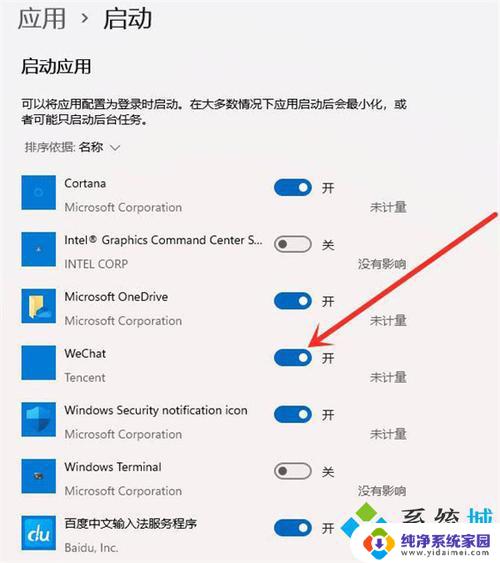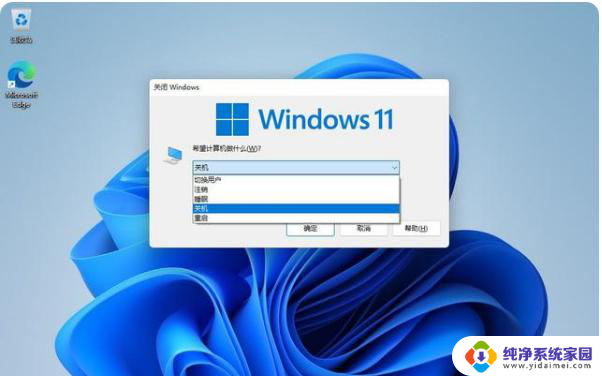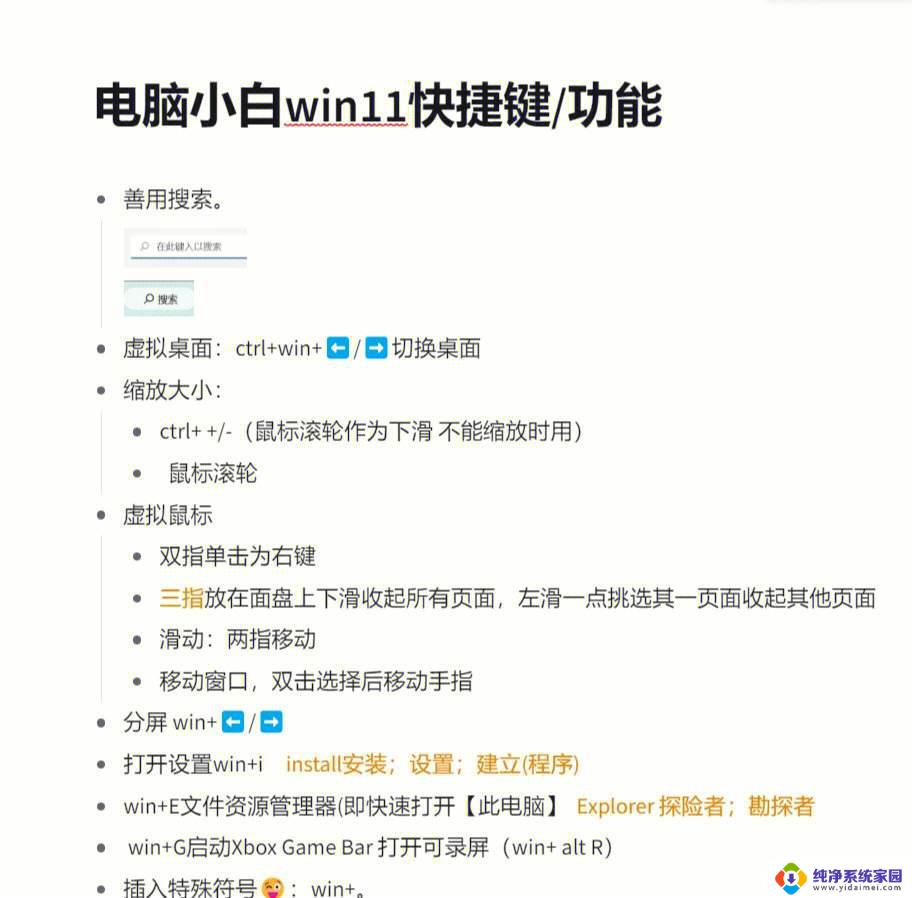win11怎么取消快捷键 win11快捷键关闭方法
更新时间:2023-06-08 15:58:18作者:yang
win11怎么取消快捷键,Win11系统中默认搭载了很多快捷键,它们可以帮助我们更高效地使用电脑,但是有些用户可能会感觉这些快捷键并不是那么实用,甚至还会影响到我们日常使用的习惯。那么如何取消Win11系统中的快捷键呢?下面将为大家介绍Win11快捷键关闭方法。
方法如下:
1.第一步,右键开始菜单,打开“运行”
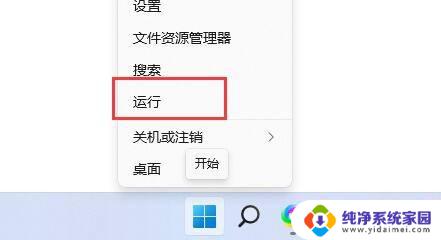
2.第二步,输入“gpedit.msc”,回车确定。
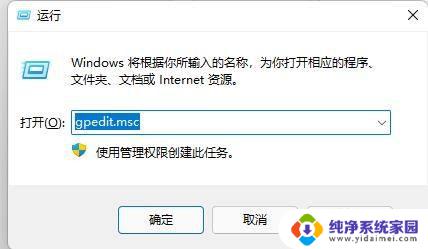
3.第三步,进入“用户配置”。展开“管理模板”下的“Windows组件”
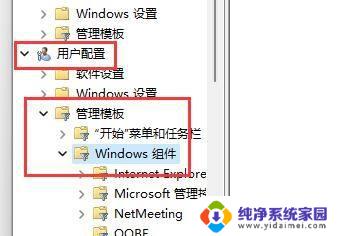
4.第四步,在下方列表找到并打开“文件资源管理器”
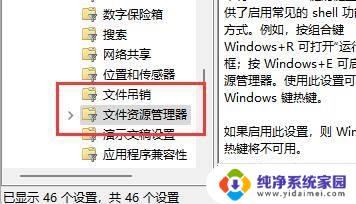
5.第五步,双击打开其中的“关闭Windows键热键”配置。

6.第六步,更改左上角选项为“已启用”并保持。更改完成后重启电脑即可关闭win11快捷键。
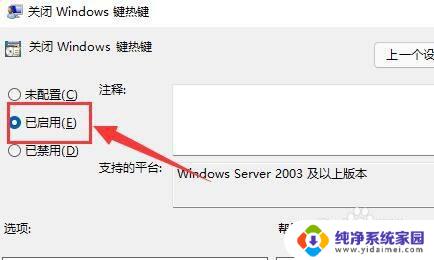
以上就是Win11如何取消快捷键的完整内容,如果您遇到此类问题,请根据本文提供的操作进行解决,操作简单快捷,一步到位。